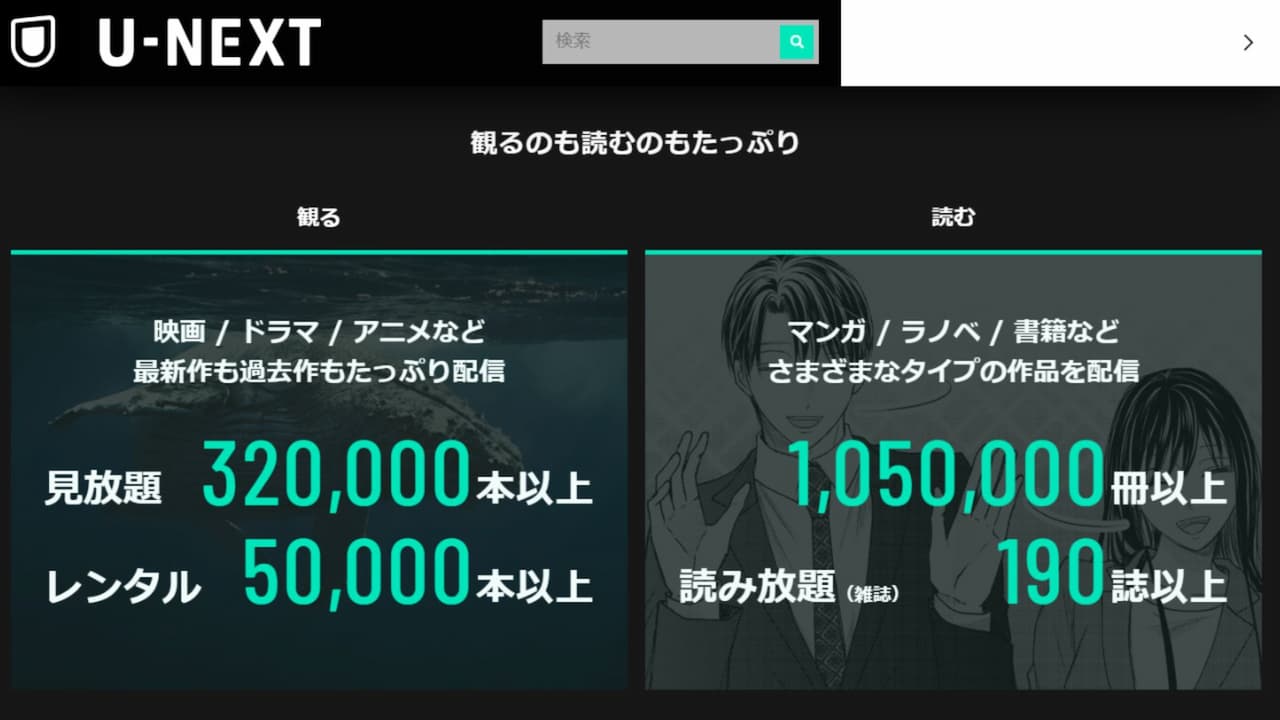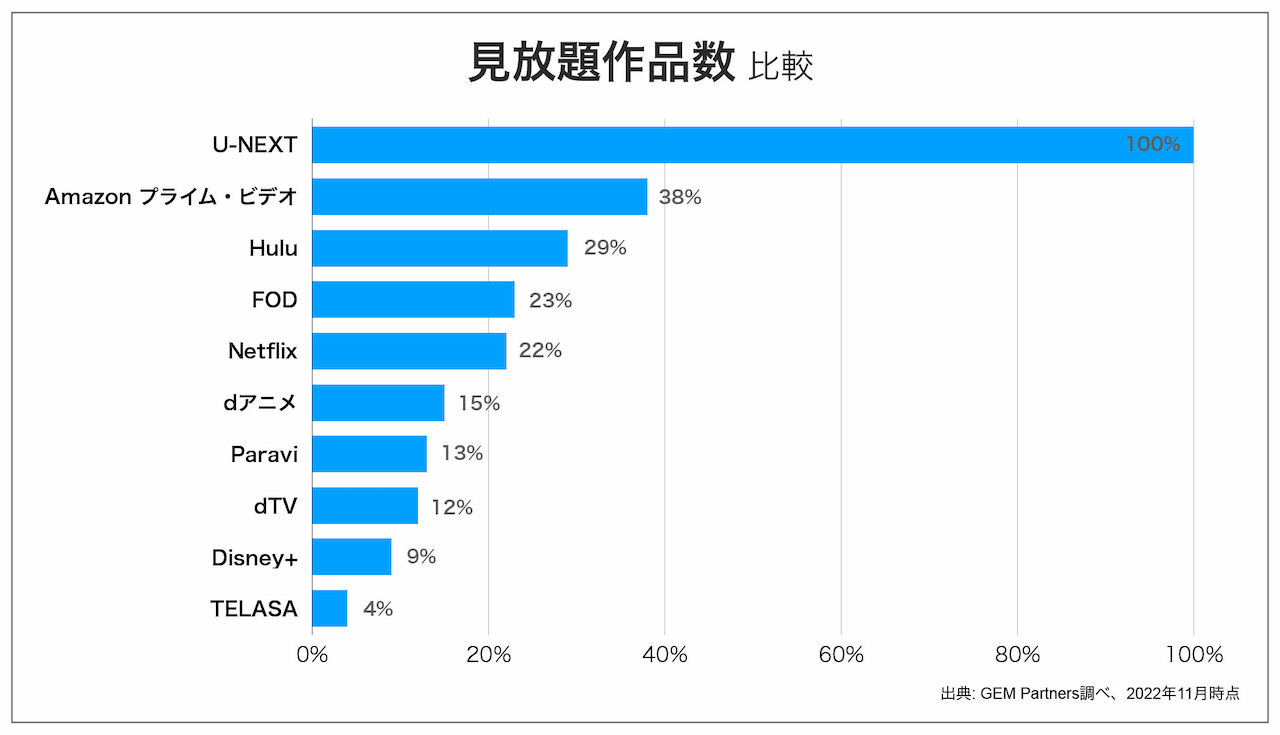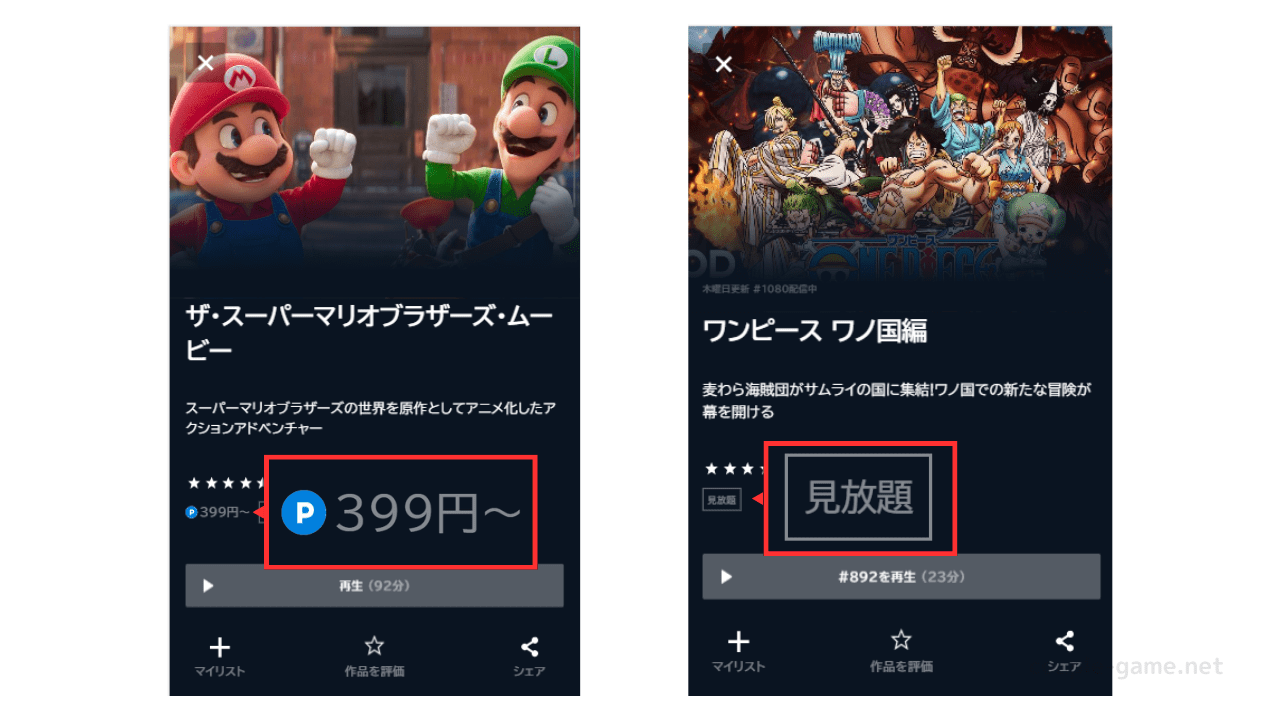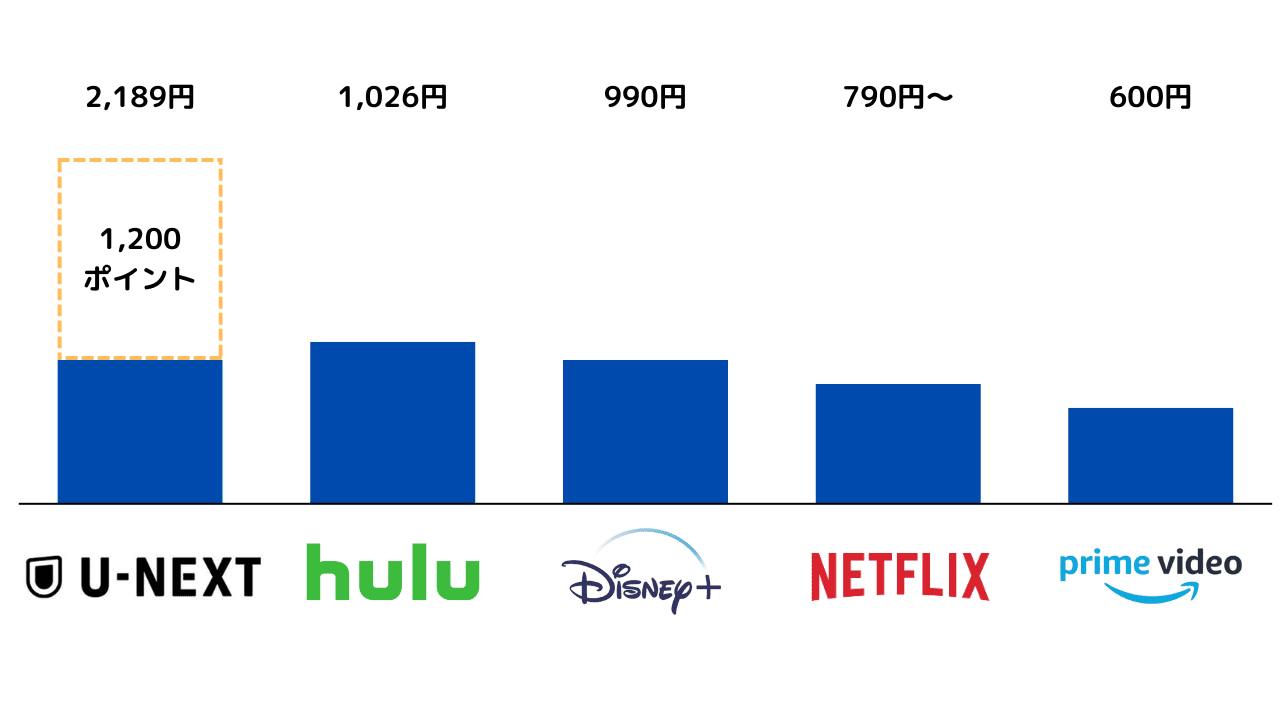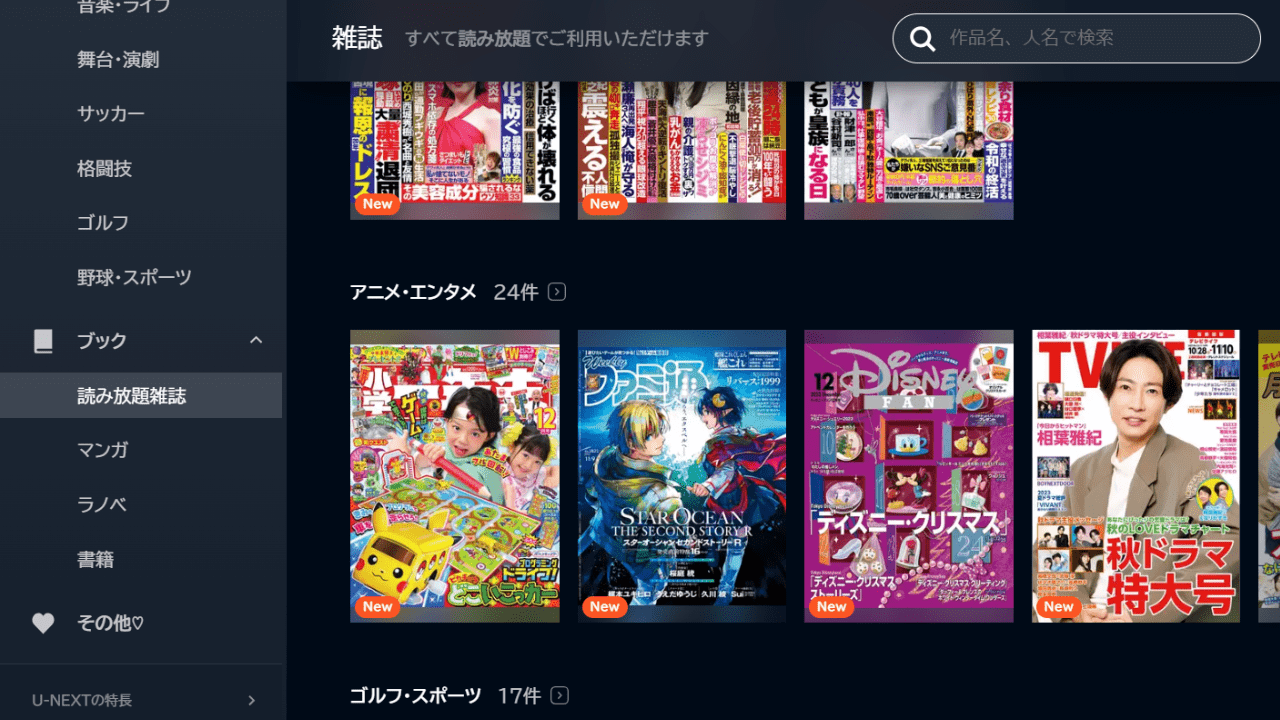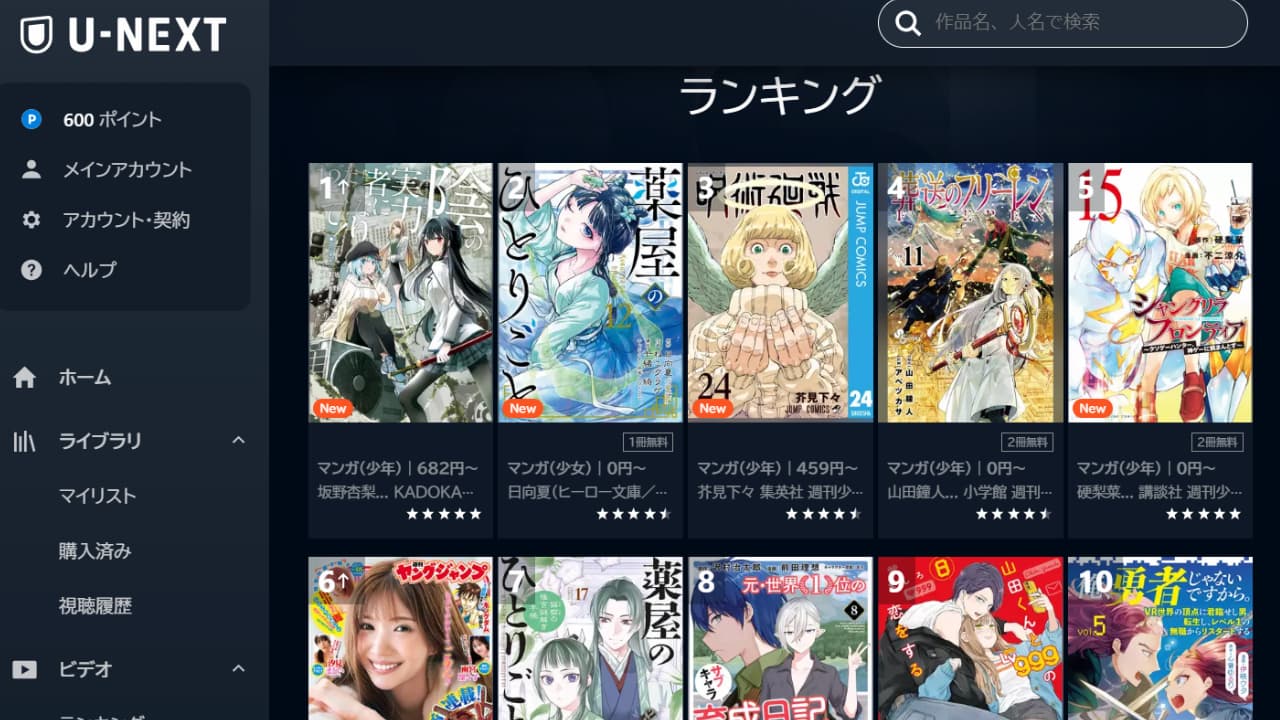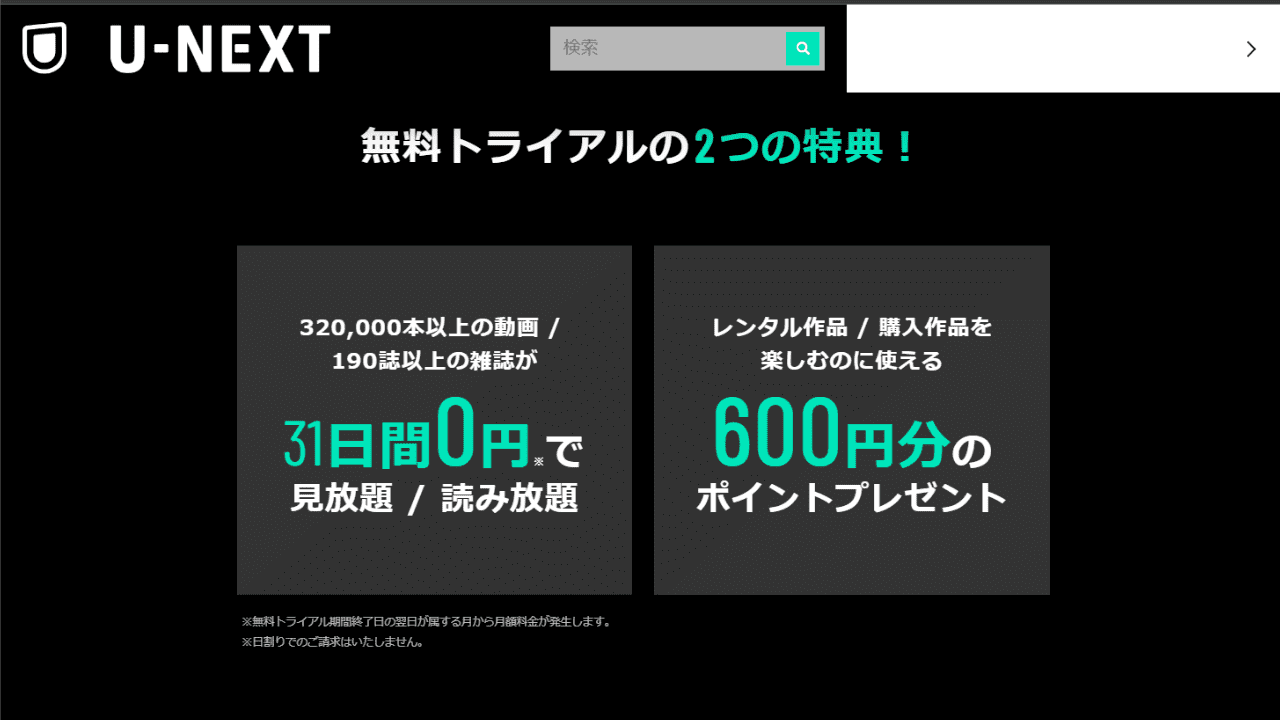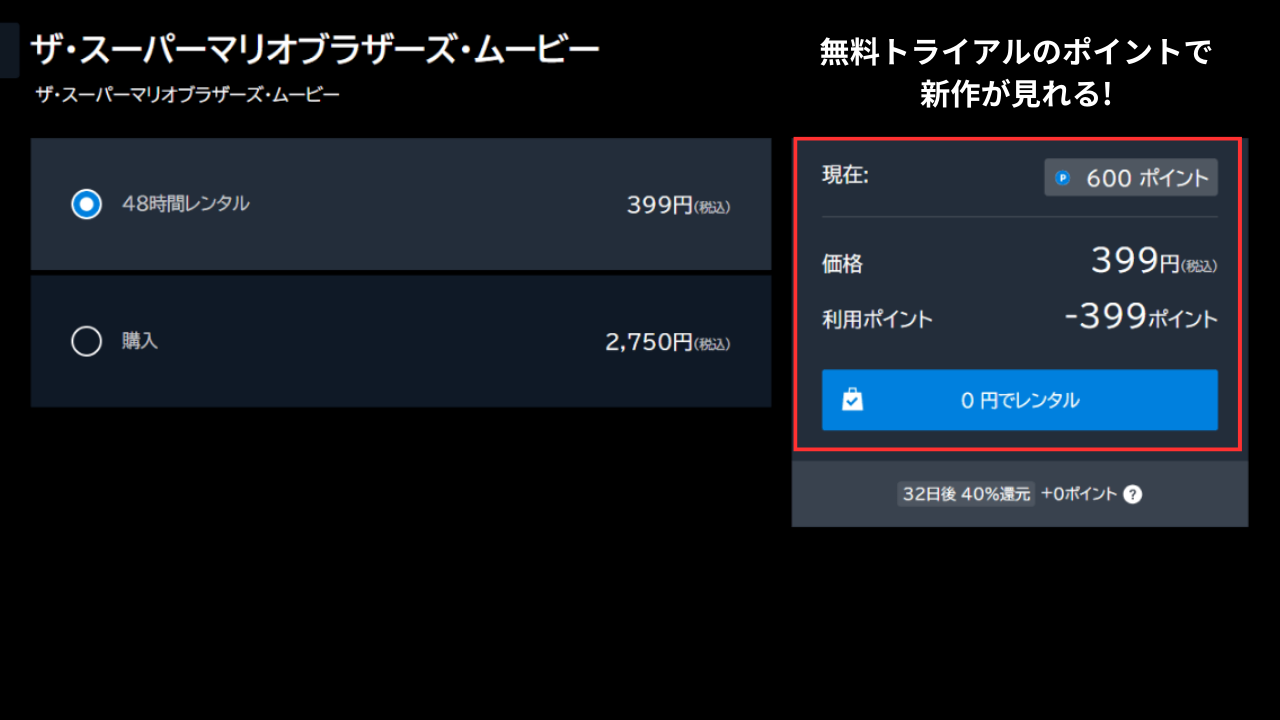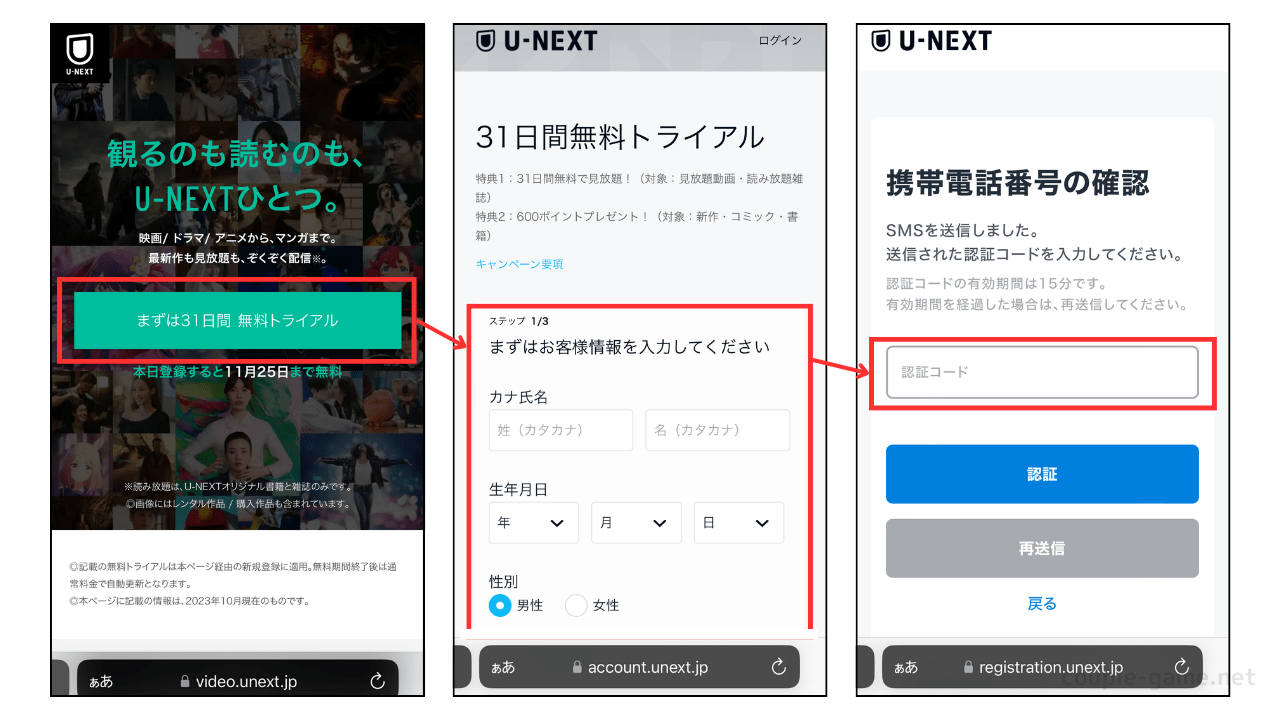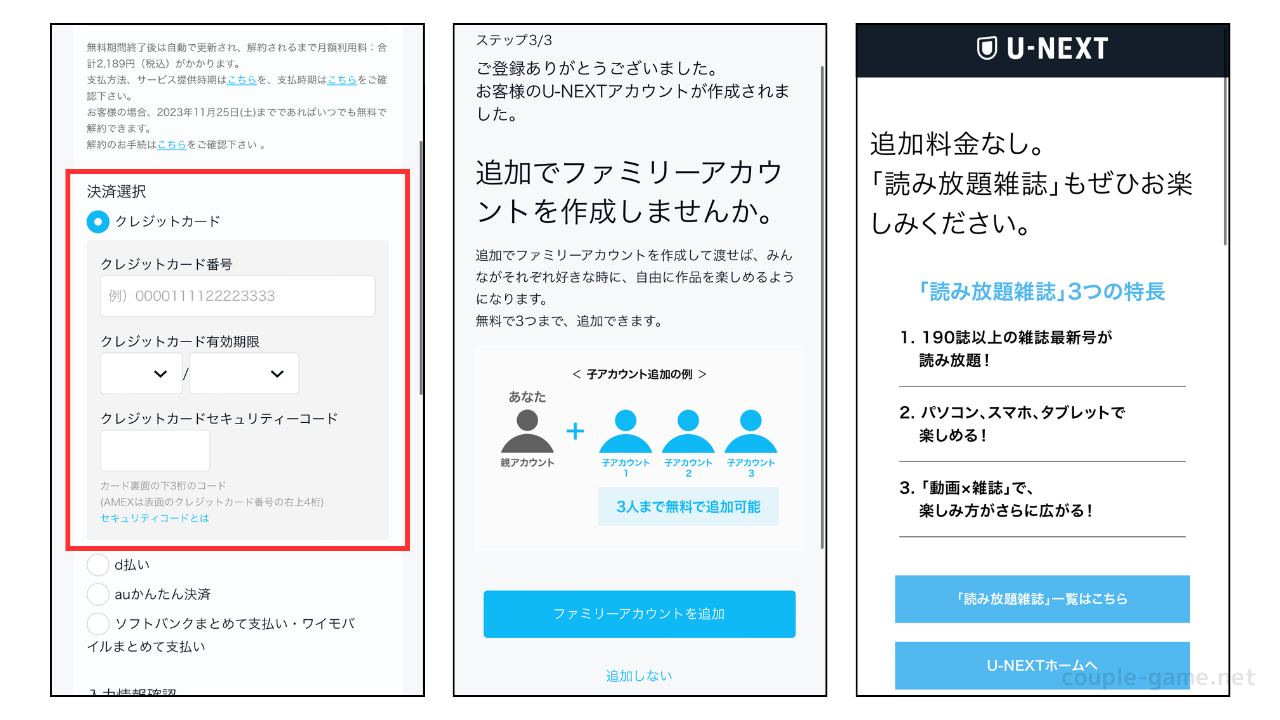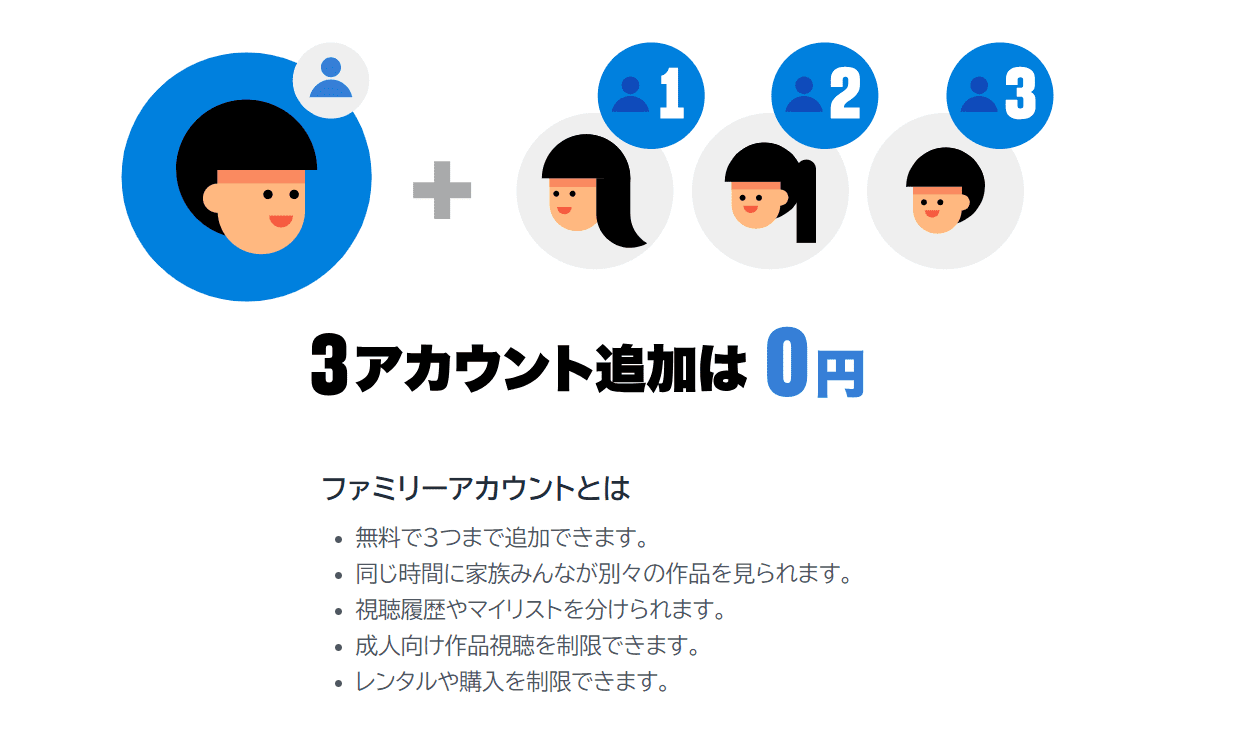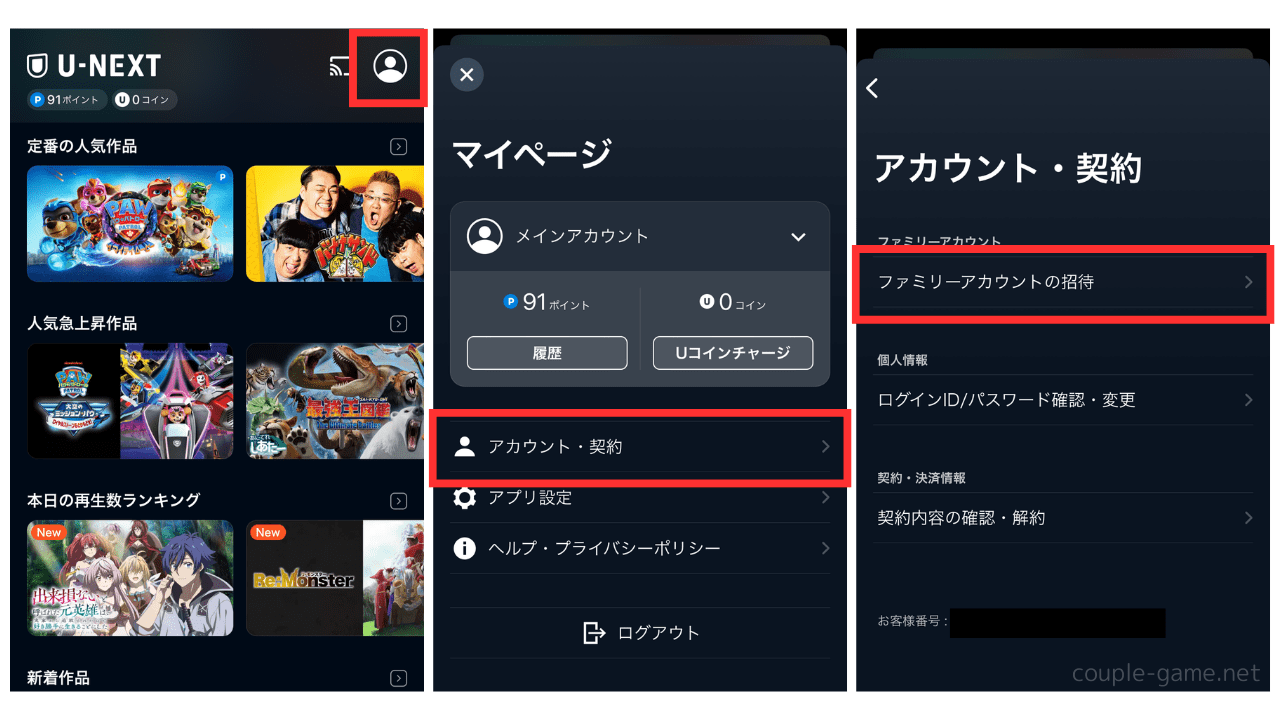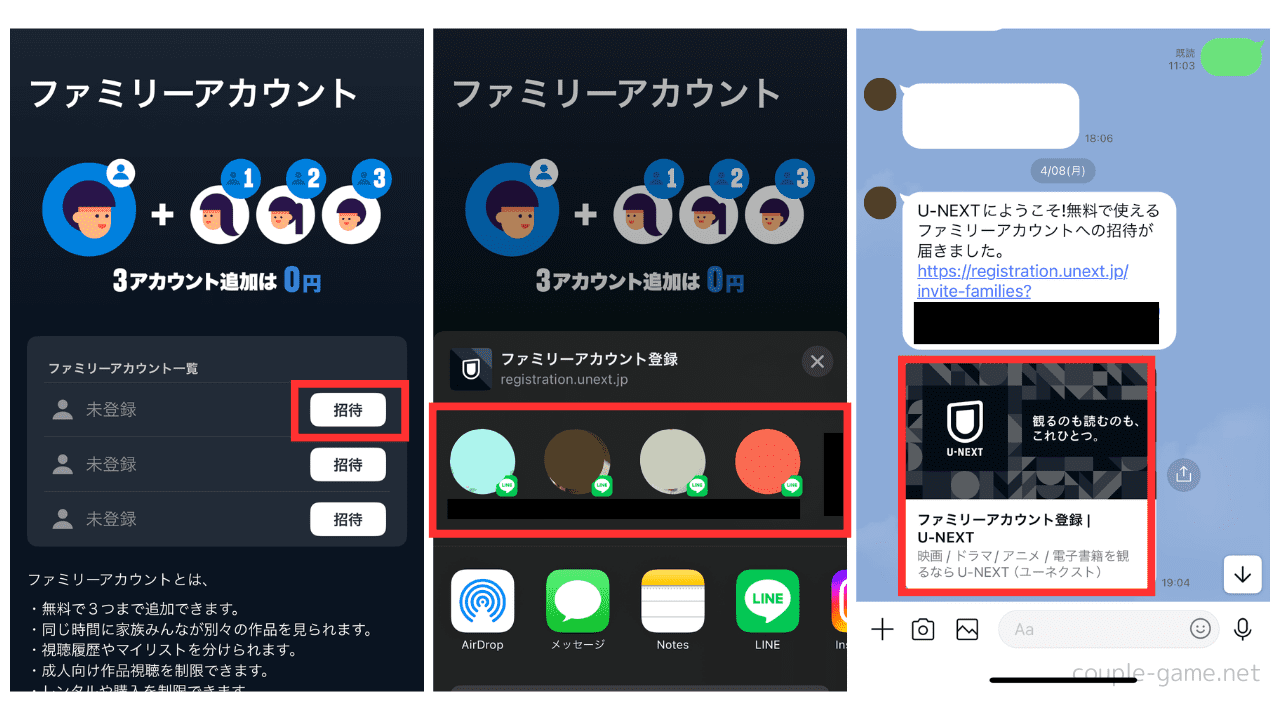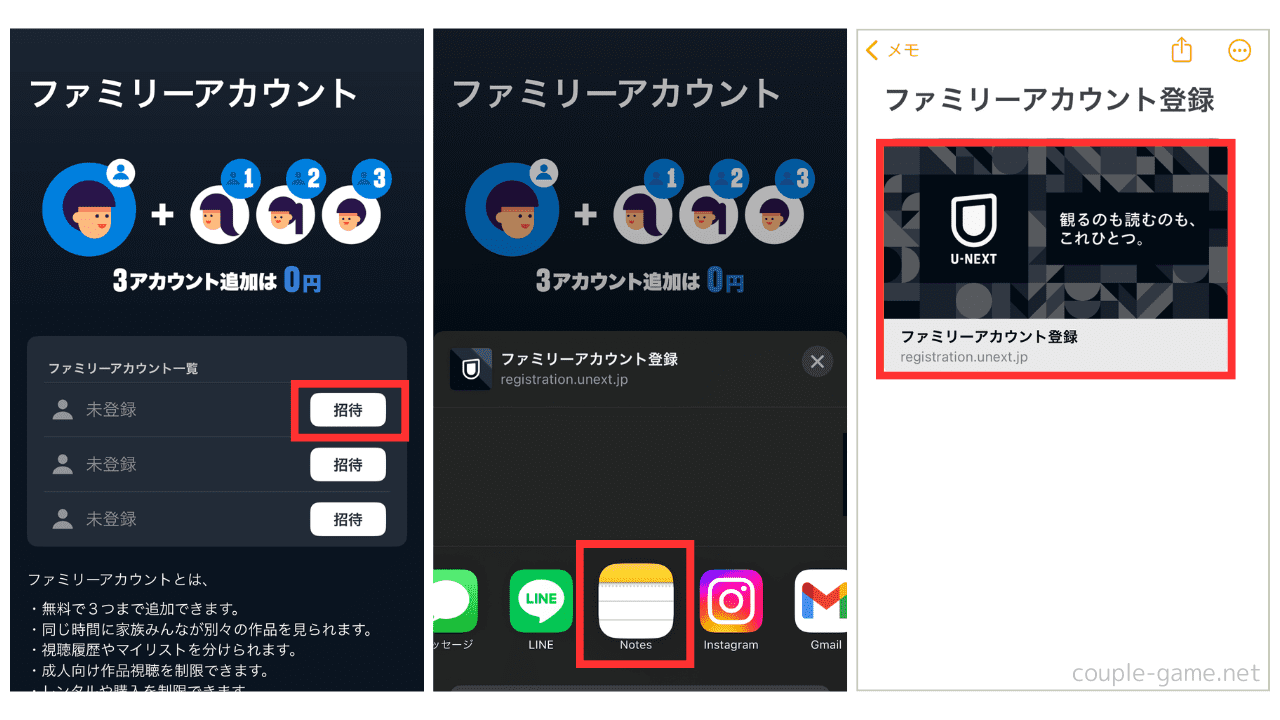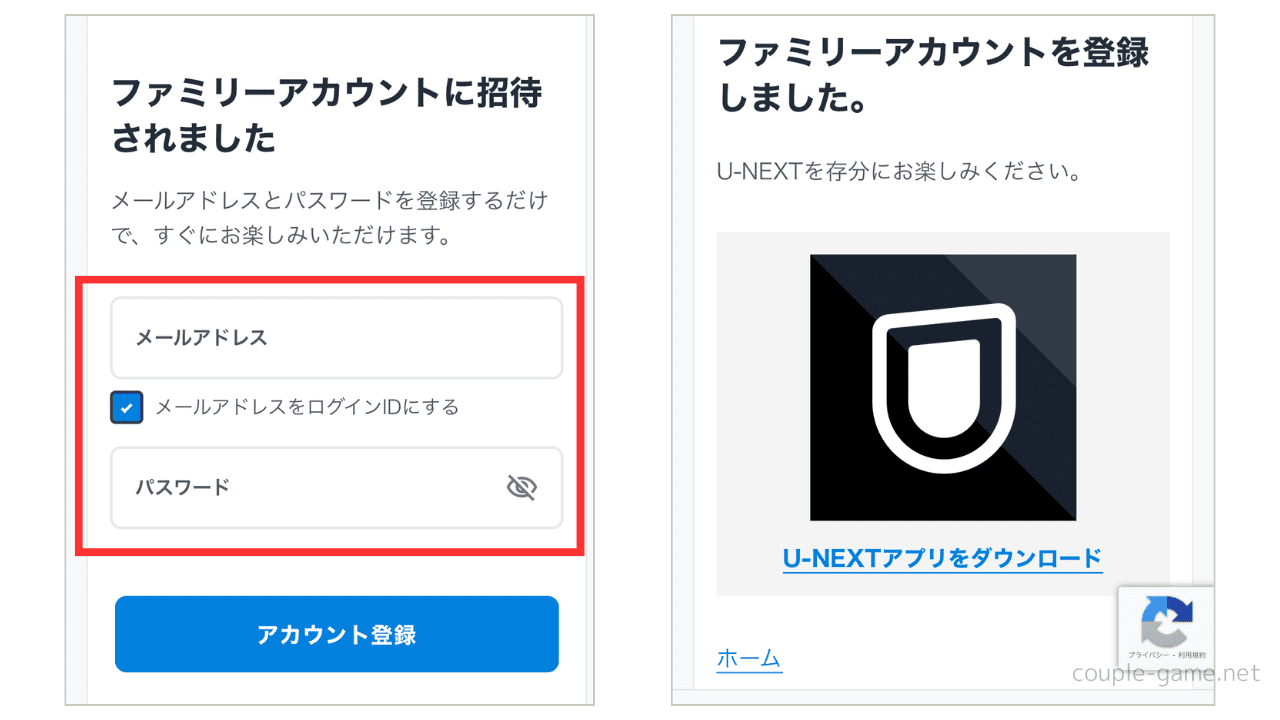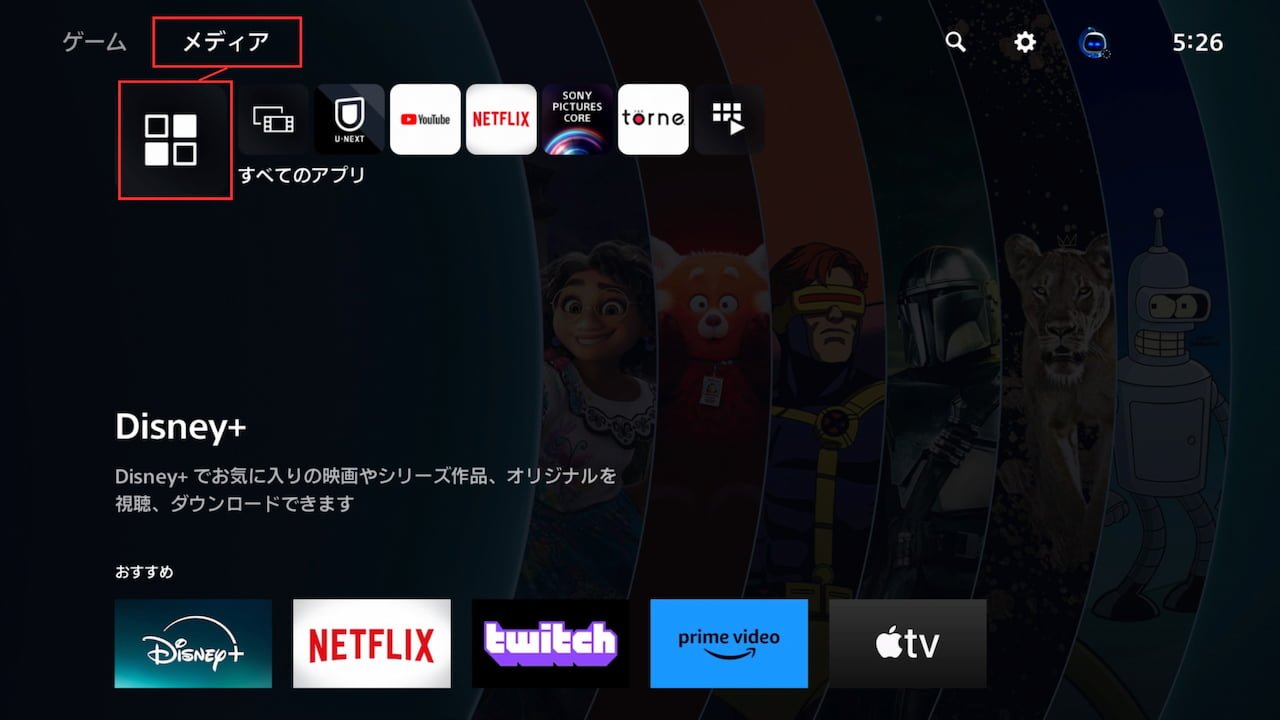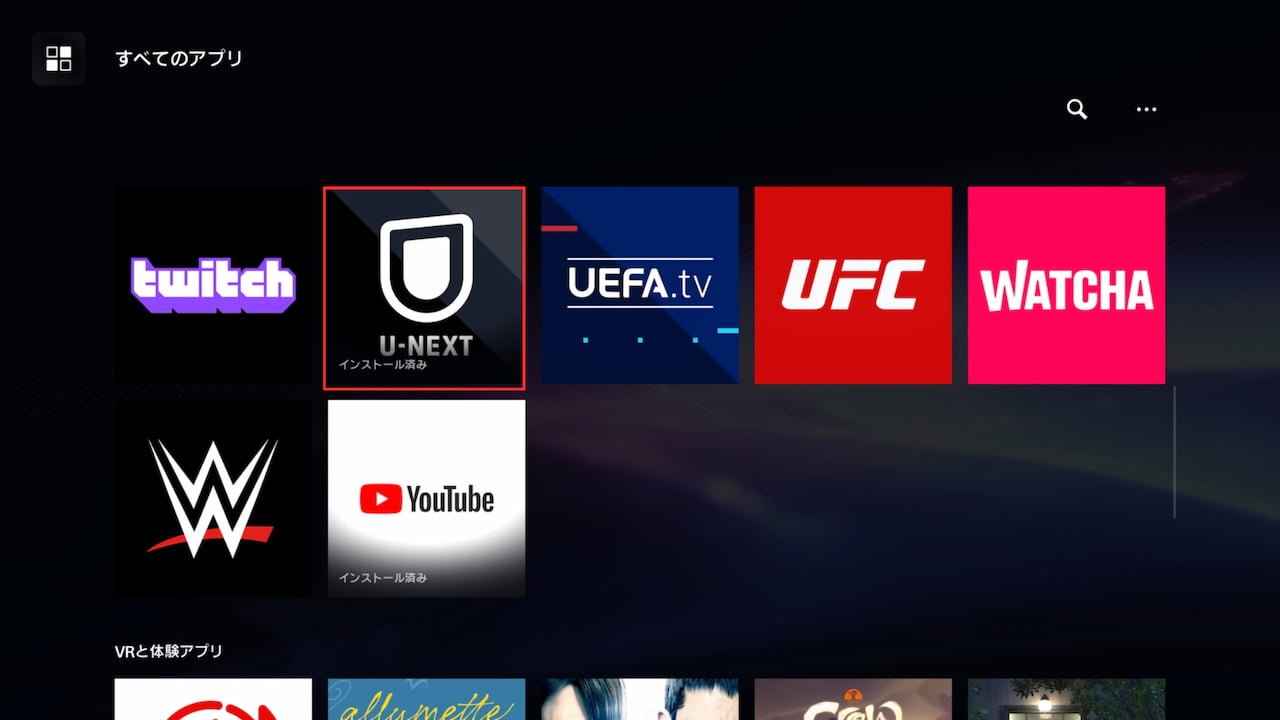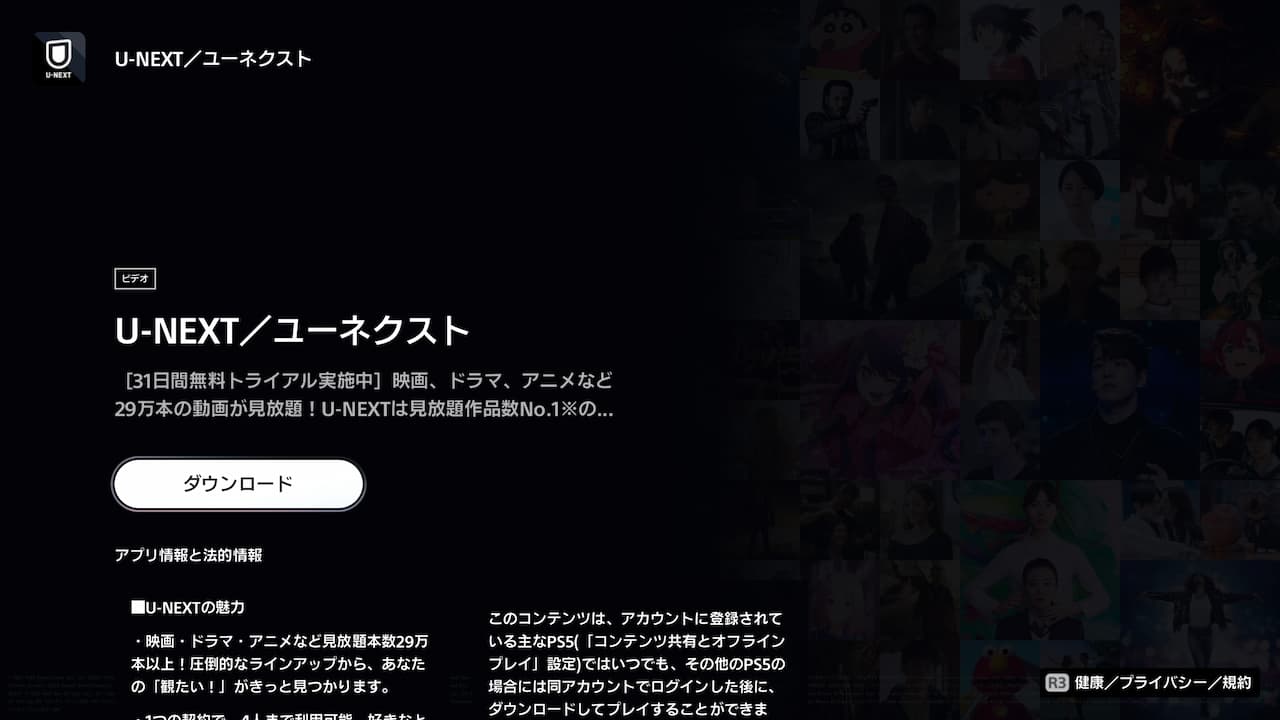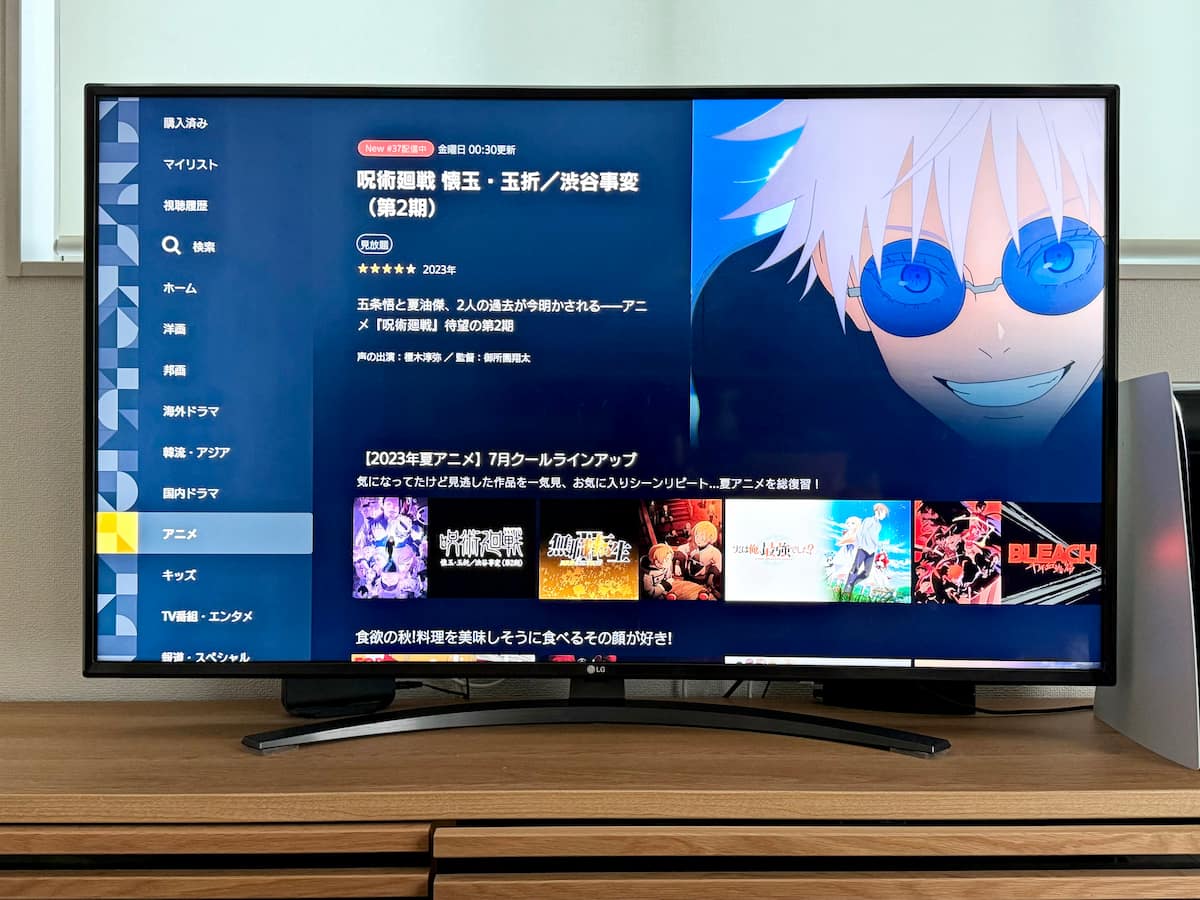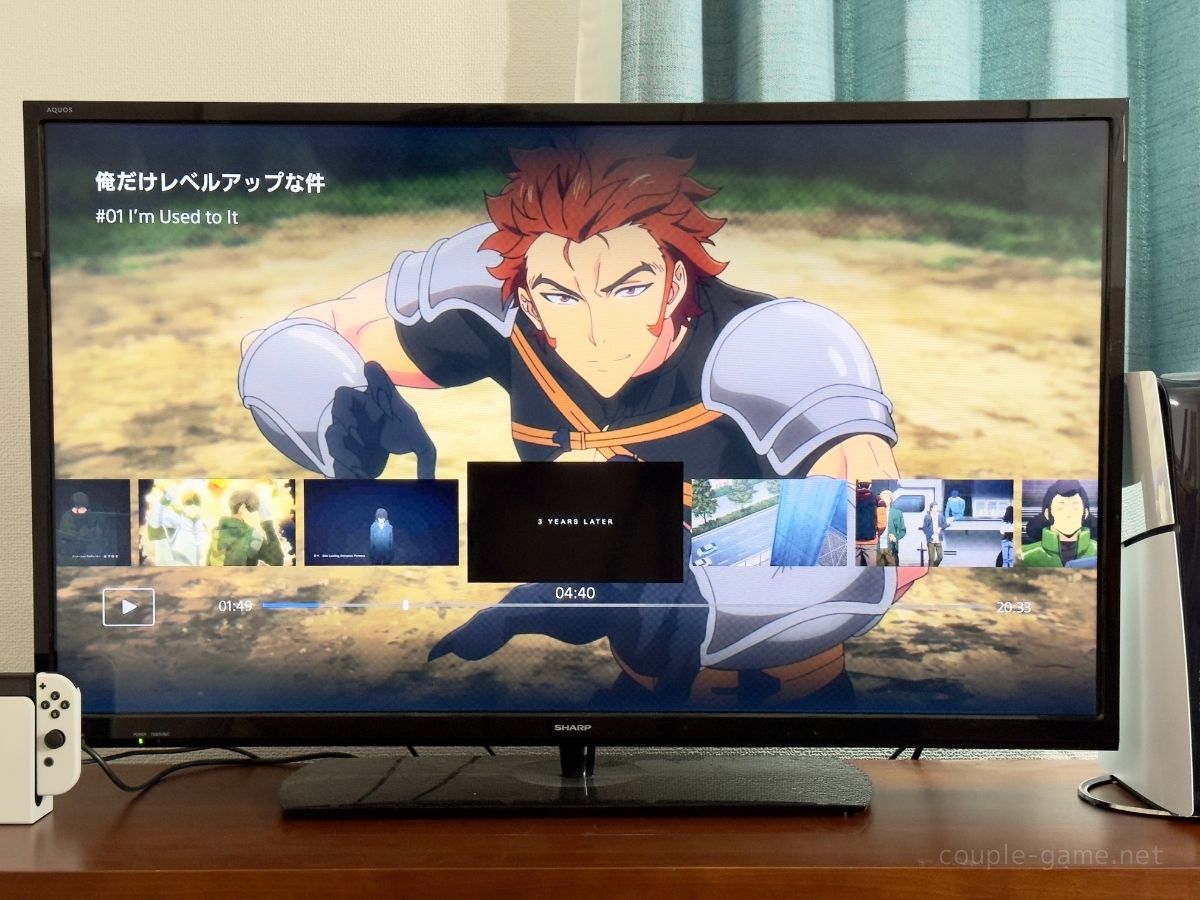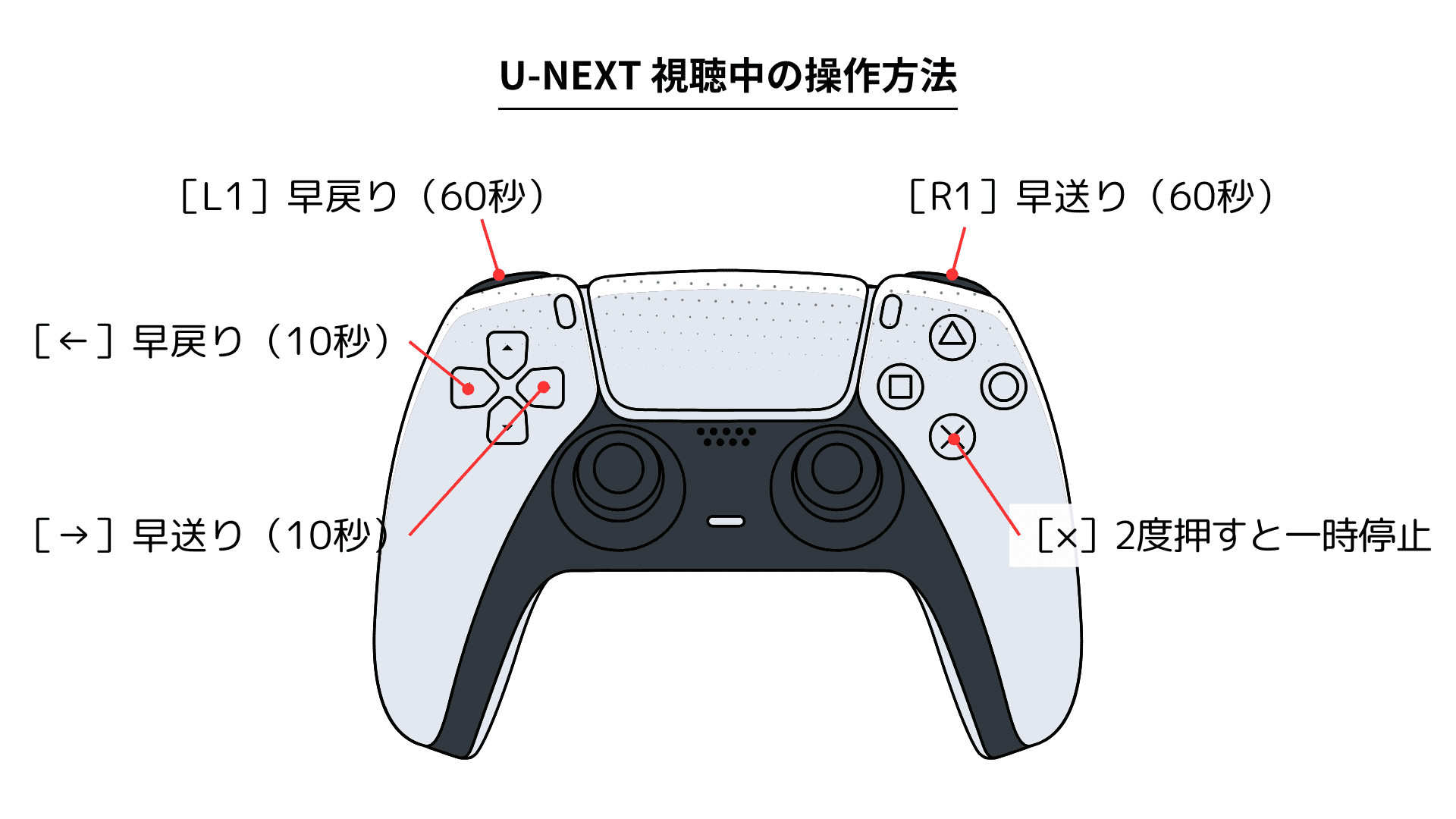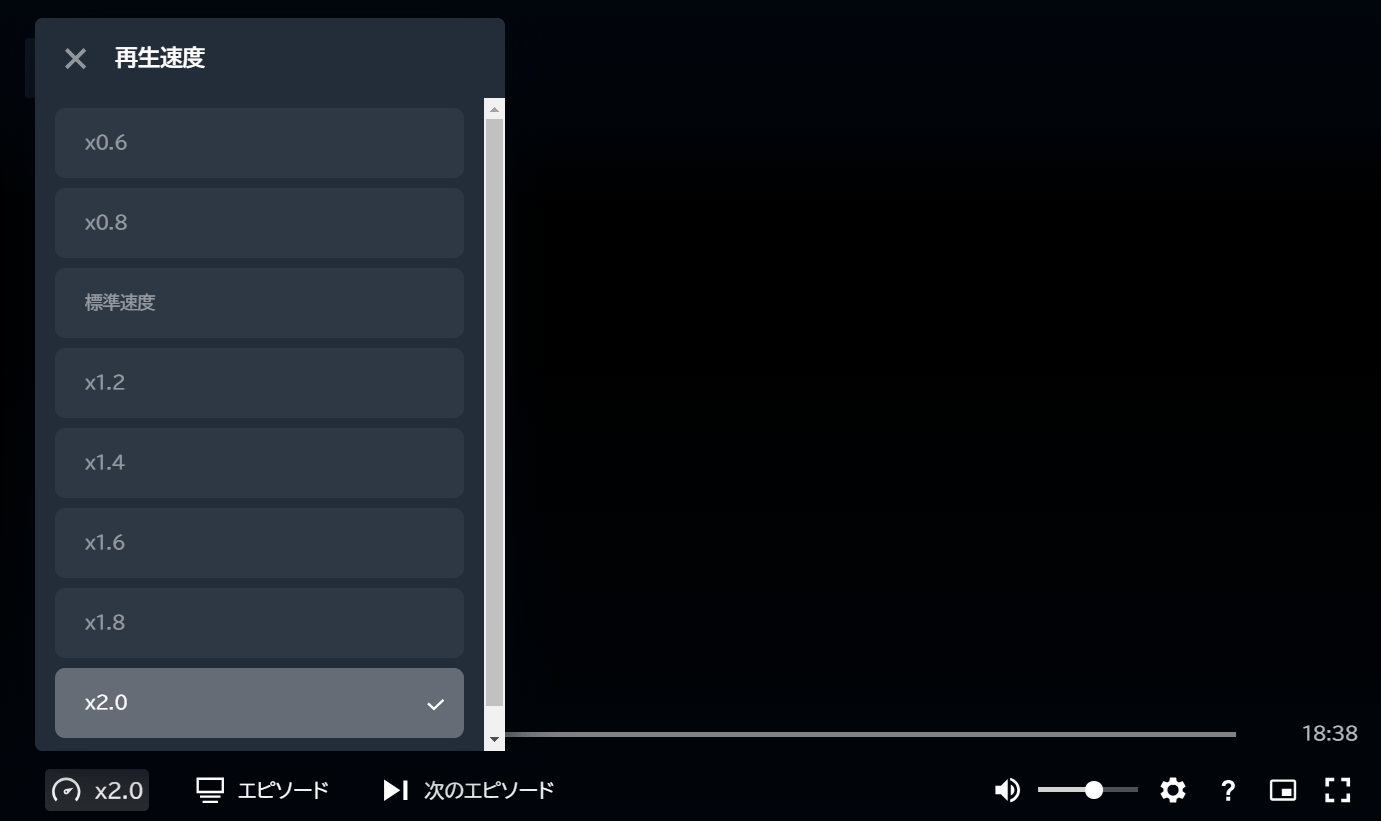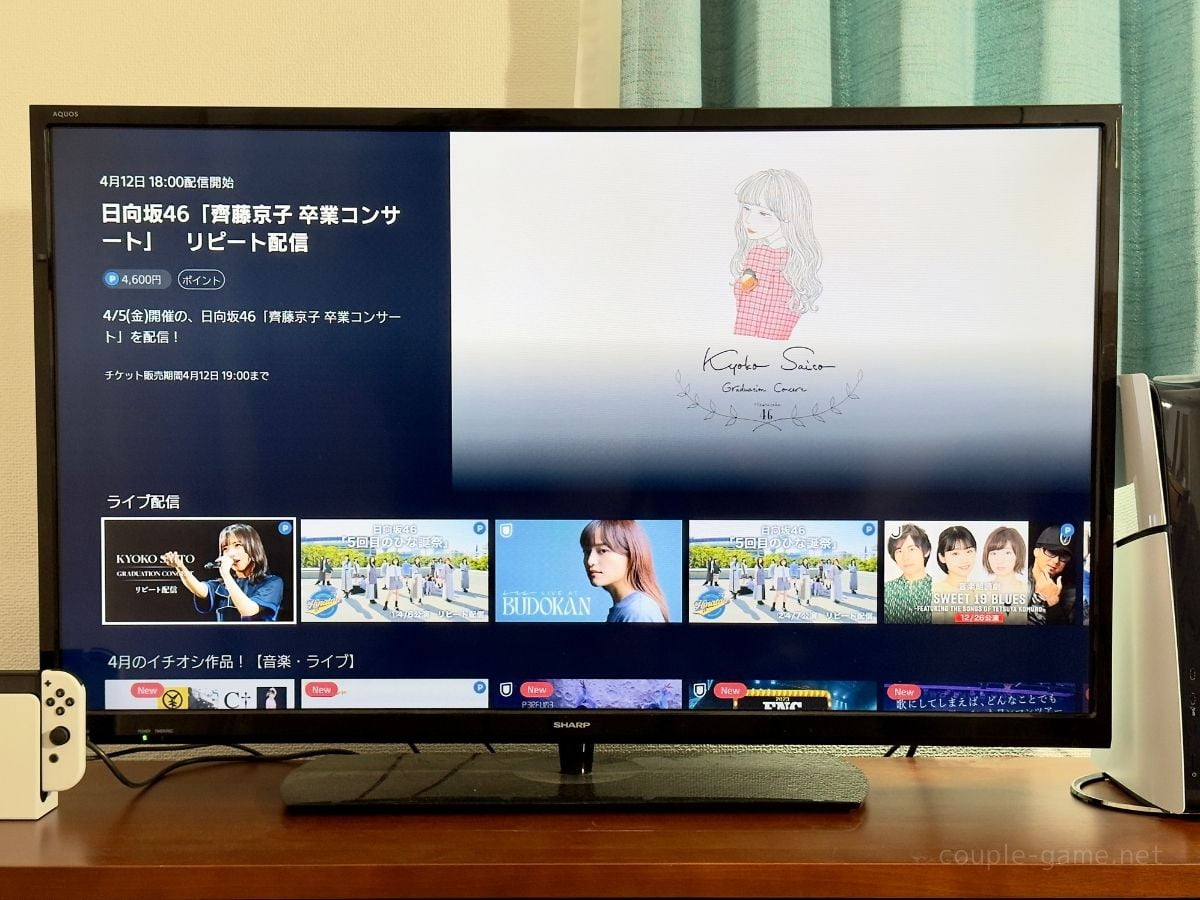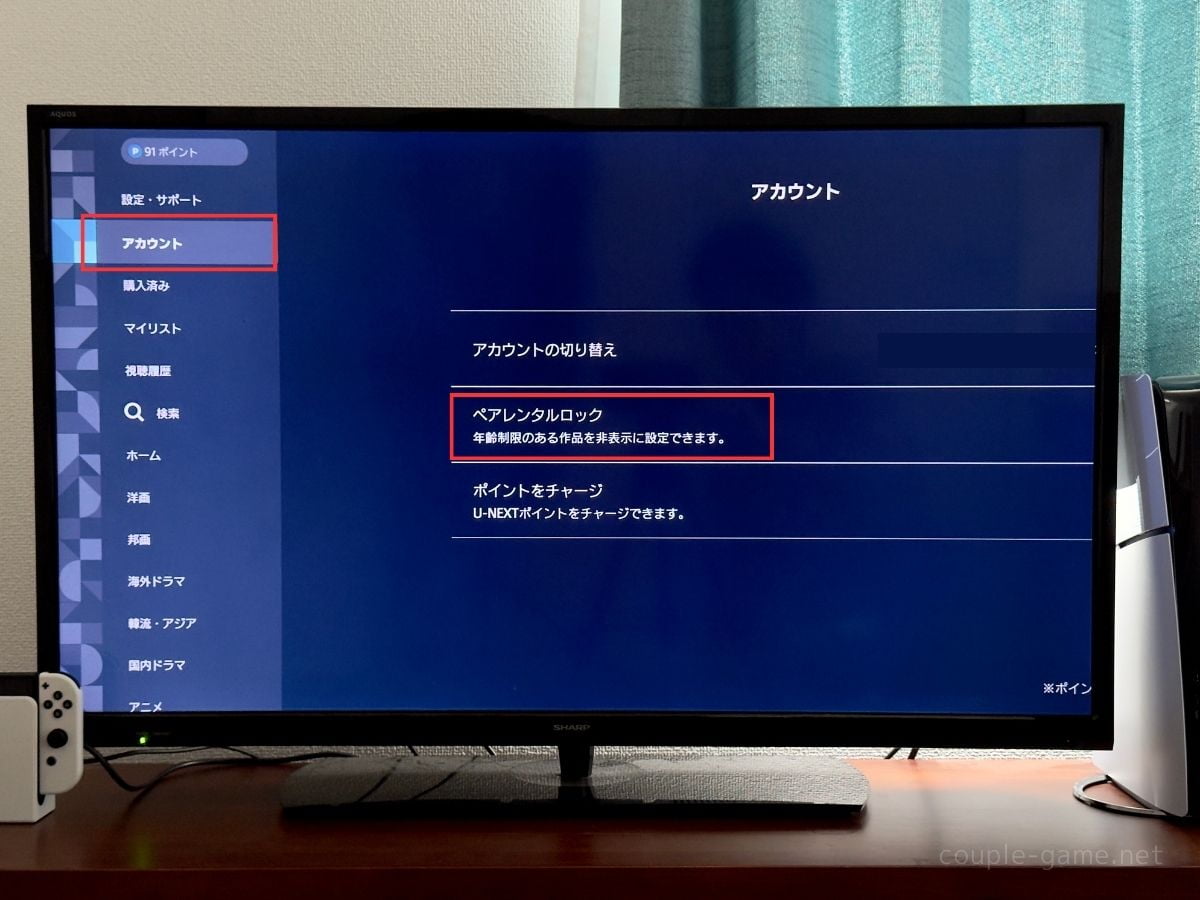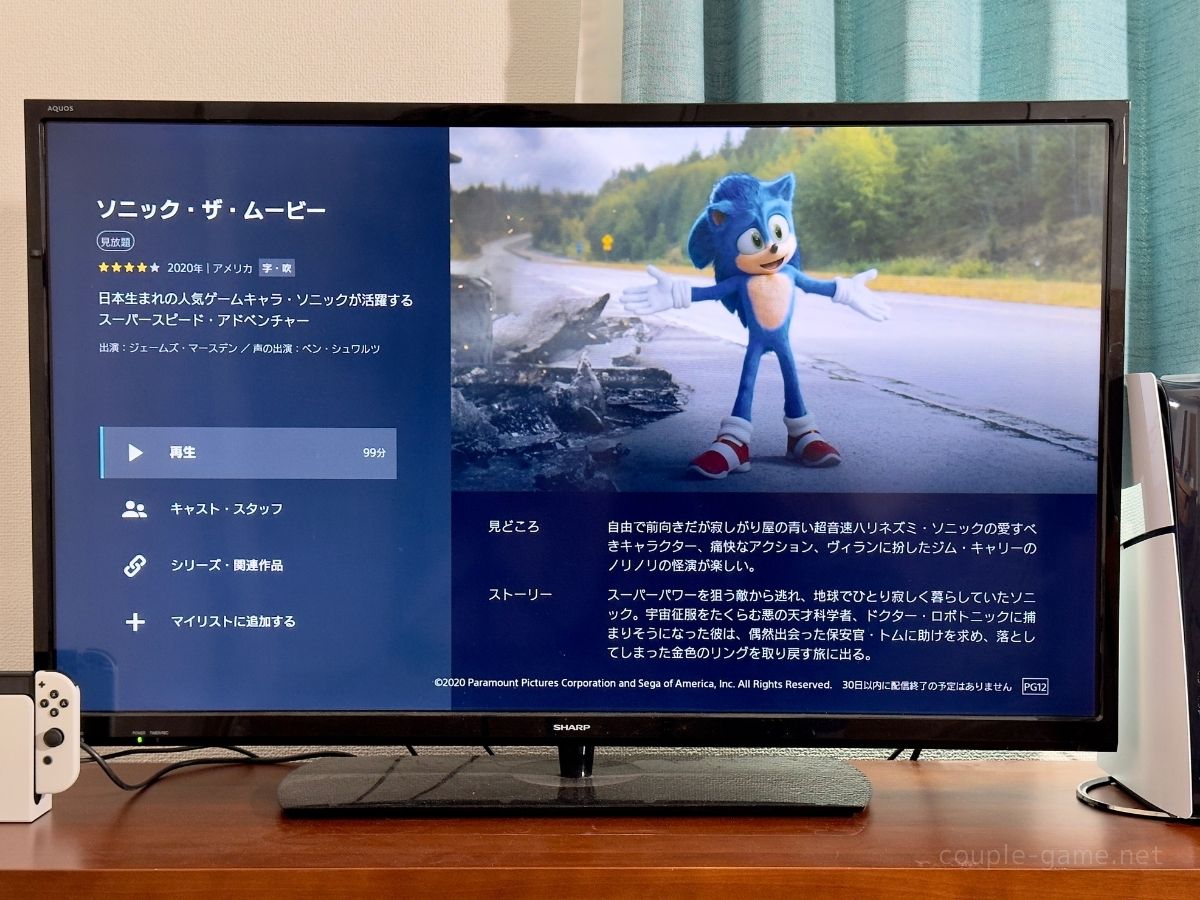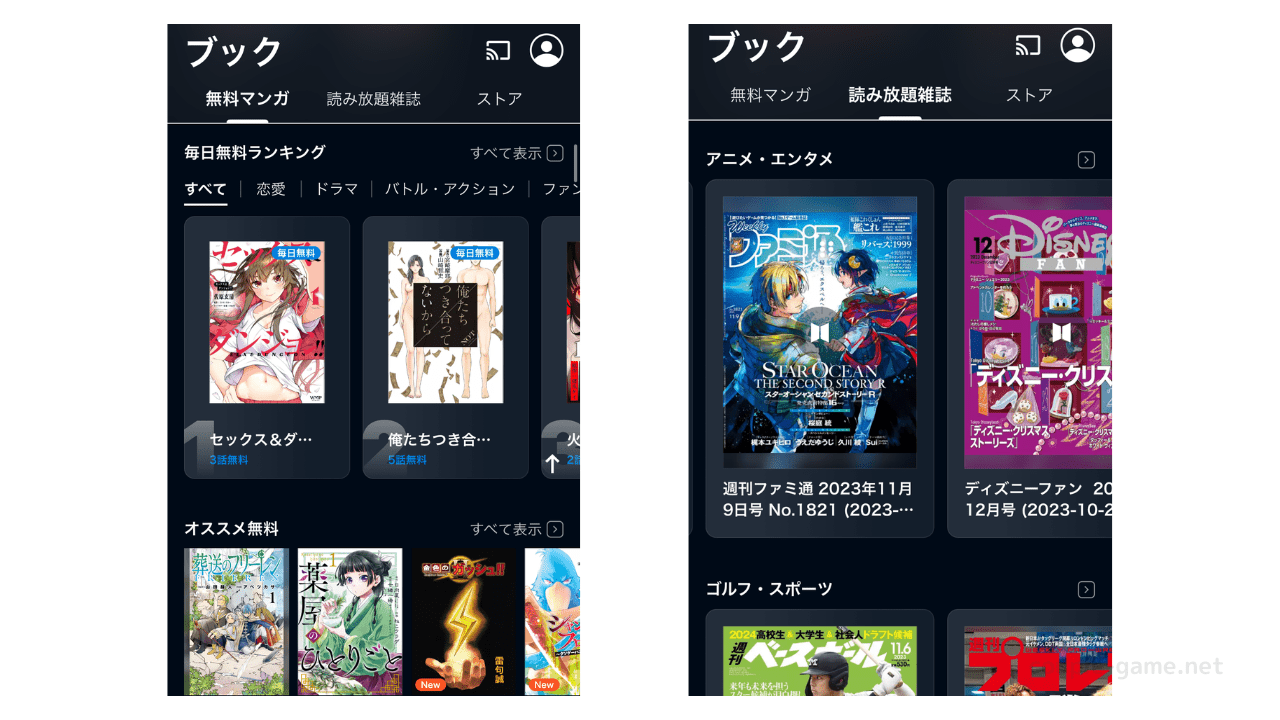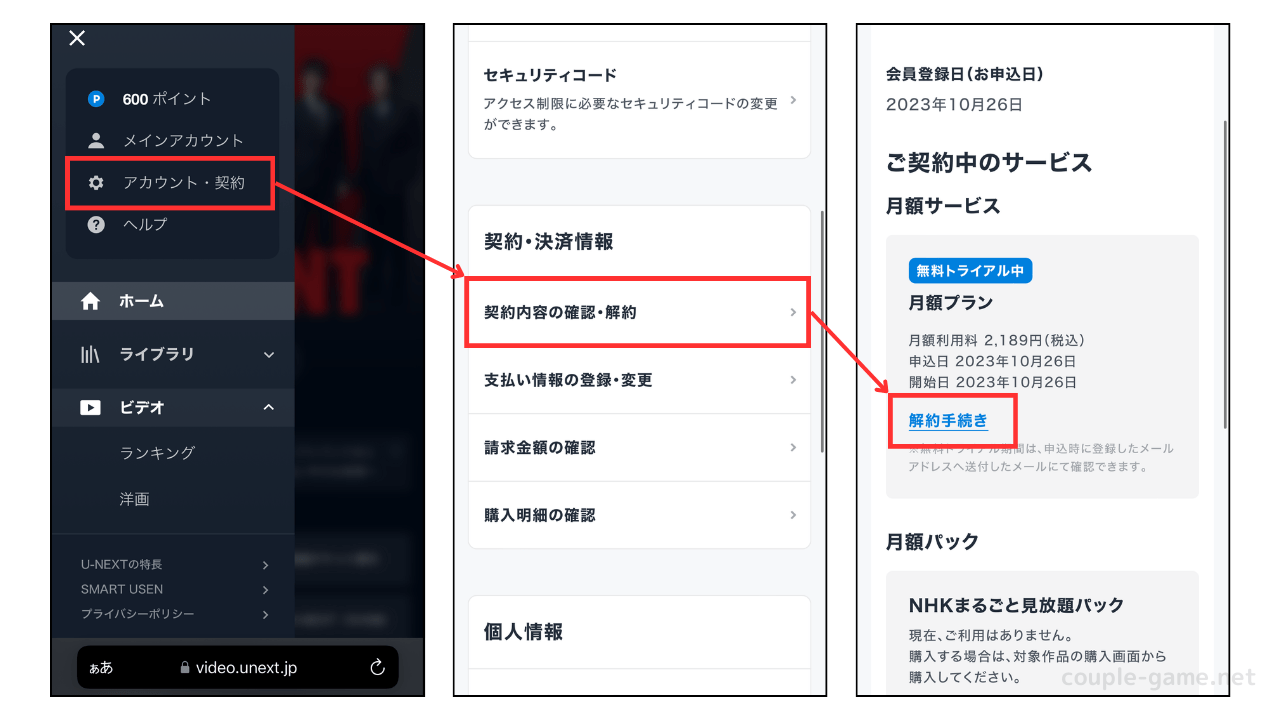動画配信サービス「U-NEXT(ユーネクスト)」は、PlayStation5 に対応しています。PS5 に無料の「U-NEXT」アプリをインストールすることで、テレビの大画面で動画コンテンツを視聴できるのです。
この記事では、PS5 に U-NEXT アプリをインストールしたことがない人に向けて、「U-NEXT とはどんな動画配信サービスで、何がすごいのか」といった基本的なことから、会員登録の流れ、PS5 で動画コンテンツを視聴する方法などを詳しく解説しています。
なお、U-NEXT にまだ登録したことがない人は、31 日間の無料トライアルを利用できます。無料トライアルの概要についても触れていますので、ぜひご参考にしてください。

アニメ・漫画好きなら U-NEXT
U-NEXT は見放題作品数 No.1。
見たいアニメが必ず見つかる!
しかも、毎月もらえるポイントで
人気マンガの新刊が無料で読める!
U-NEXTとは
U-NEXT(ユーネクスト)は、見放題作品数 No.1 の動画配信サービスです。映画やアニメといった動画コンテンツのほか、マンガや雑誌といった電子書籍も読めます。
国内最大規模の動画配信サービス
U-NEXT は、2007年にサービスを開始した国内最大級の動画配信サービス。
U-NEXT が特に力を入れているのが、見放題作品の数。2024年4月時点では 32 万本もあり、「プライム・ビデオ」や「ネットフリックス」といった人気サービスを圧倒しています。
他の動画配信サービスだとまだ配信していなかったり、配信はしているものの有料となっているコンテンツも、U-NEXT なら追加料金なしで見れる可能性が高いです。
動画は「見放題」と「レンタルまたは購入」があり、月額 2,189 円(税込)を支払うことで見放題作品が制限なく視聴できます。
レンタル・購入は追加で支払うか、毎月もらえるポイントを利用することで視聴できます。ポイントは毎月 1,200 円分がたまり、新作映画のレンタルやマンガの購入に利用できます。
「プライム・ビデオ」や「ネットフリックス」などと比べると、U-NEXT の利用料金(月額 2,189 円)は高いように思えるかもしれません。ただ、見放題作品数は他社よりも圧倒的に多いですし、毎月 1,200 円分のポイントももらえます。これらを考慮すると、サービスの充実度・コストパフォーマンスはかなり高いと言えます。

電子書籍も読める
U-NEXT は、動画以外のコンテンツも配信しています。
たとえば、雑誌。追加料金なく人気の雑誌 190誌 以上が読み放題となっています。個人的には、「家電批評」といった家電系の雑誌や、「ファミ通」「Nintendo DREAM」などのゲーム情報誌も無料で読めるのに魅力を感じています。
雑誌読み放題のサブスクは安くても月額500円くらいするので、それがサービスに含まれるのはすごいですね。ちなみに、動画配信サービスの中で雑誌読み放題の特典を提供しているのは、U-NEXT 以外だと「プライム・ビデオ」くらいです。

マンガやラノベといった電子書籍も配信しています。
こちらは読み放題ではありませんが、毎月 もらえる 1,200 円分のポイントを利用できます。マンガ 1 冊あたりの値段が 500 円前後になっているので、ポイントだけで毎月 2冊 読める計算です。ラノベの場合は金額がバラバラですが、だいたい 1,000 円前後の作品が多いので、ポイントだけで毎月 1 冊は読めます。
31日間の無料トライアルあり
U-NEXT は、31日間の無料トライアルを実施しています。無料トライアルでは、有料会員と同じように見放題作品と読み放題作品が制限なく楽しめます。
この無料トライアルのすごいところは、映画のレンタルやマンガの購入に使える 600 円分のポイントがもらえること。新作映画であれば 400 円前後、マンガの新刊であれば 500 円前後なので、無料トライアルのポイントで最新作が楽しめるのです。ちなみに、筆者はワンピースの新刊を読むのに 501 円分のポイントを使用しました。
もちろん、無料トライアル中にキャンセルしても、違約金などは一切かかりません。まずは無料トライアルで 1 ヵ月間 思う存分サービスを利用してから、契約を続けるかどうかをじっくり検討してみてください。

U-NEXTへの登録方法
U-NEXT で動画を視聴するには、会員登録が必要です。アプリから登録すると月額料金が変わるので、スマホまたはパソコンのブラウザから手続きするのがおすすめ。登録から 31 日間は無料トライアルが適用されますが、途中で解約すると即時 動画が見れなくなるので注意しましょう。
登録時の注意点
U-NEXT の会員登録方法は、「ブラウザ(ウェブサイト)」と「アプリ」の 2 通りあります。
ブラウザとアプリでは、月額料金が異なります。ブラウザから登録すれば、月額料金は通常の 2,189 円(税込)となりますが、U-NEXT アプリから登録すると、月額料金が 2,400円(iPhoneの場合)になってしまいます。
Appleの決済サービスを使用するため2,400円(税込)です。
通常の月額料金より、200 円以上も高い設定です。無料トライアル期間中に解約するのであれば関係ありませんが、もし契約することになったら、通常よりも高い料金が請求されてしまいます。ですので、登録手続きはブラウザから行いましょう。
会員登録の流れ
PS5 で U-NEXT を視聴するには、まず新規会員登録をする必要があります。PS5 の U-NEXT アプリからも会員登録を行えますが、最終的にはスマホで操作することになるので、先にパソコンやスマホで会員登録を済ませておくことをおすすめします。
U-NEXT の会員登録は こちらのページ ![]() にアクセスし、[まずは31日間 無料トライアル]をタップ。続いて、氏名や電話番号などの個人情報を入力したあとに、電話番号認証を済ませます。
にアクセスし、[まずは31日間 無料トライアル]をタップ。続いて、氏名や電話番号などの個人情報を入力したあとに、電話番号認証を済ませます。
支払方法を選択します。クレジットカードなどを登録しましょう。
ここで、ファミリーアカウント の追加を促す画面が表示されます。ファミリーアカウントを追加すると、複数の端末(デバイス)から同じ時間に別の作品を視聴することができます。家族とシェアしたい方は追加してみてください。あとから追加もできます。
会員登録は以上です。

\ 会員登録はコチラ /
「子アカウント」の作成方法
U-NEXT は、「1 つのアカウントで同時に視聴できる端末は 1 台まで」という制限があります。そのため、PS5 で動画を視聴している間は、スマホなどの端末では見れなくなってしまいます。
この制限を解消するのが、「ファミリーアカウント」。別のアカウントを追加(無料)して、複数端末での同時視聴を可能にします。ちなみに、追加したアカウントは「子アカウント」、契約者のアカウントは「親アカウント」と呼ばれます。
ファミリーアカウントを作成すれば、
- パパ(親アカウント):PS5 でライブ配信を視聴
- ママ(子アカウント1):スマホでドラマを視聴
- 子ども(子アカウント2):タブレットでアニメを視聴
といったことが可能になります。
ここでは、スマホアプリの「親アカウント」で「子アカウント」を作り、PS5 では子アカウントでログインする方法についてご紹介していきます。
まず、スマホアプリの画面上のユーザーアイコン(ブラウザの場合はメニューバー)をタップしてマイページを開き、[アカウント・契約]>[ファミリーアカウントの招待]の順に操作。
なお、PS5 では子アカウントの作成はできません。必ず、スマホなどから操作してください。
[招待]をタップして、家族の LINE を選択します。すると、招待用の URL が送信されます。
LINE を使わない場合は、メモ帳などのアプリを選択し、招待用の URL をメモしてからアクセスしてください。
招待された側は、URL をタップしてメールアドレスとパスワードを設定して、子アカウントを作成します。
子アカウントを作ったら、PS5 の U-NEXT アプリでは子アカウントでログインします。アプリのダウンロード方法は後述 しています。
これで、スマホでは親アカウントで、PS5 では子アカウントで動画を視聴できます。
PS5でU-NEXTを見る方法
U-NEXT は、PS5 にアプリをダウンロードしてログインすると視聴できます。見放題作品は制限なく見れます。価格が表示されているコンテンツは、ポイントか現金で購入することで視聴できます。
アプリをインストールしよう
PS5 で U-NEXT を見るには、まず PS5 本体に U-NEXT アプリをインストールする必要があります。
アプリは PS Store からもダウンロードできますが、探すのが面倒ですので[ホーム画面]>[メディア]タブからダウンロードしましょう。なお、PS4 にはメディアタブがないので、 PS Store からダウンロードしてください。
[メディア]タブで U-NEXT アプリを見つけたらそれを選択。
詳細ページで[ダウンロード]しましょう。ちなみに、アプリのダウンロードは無料ですので安心してください。
アプリのダウンロードが終わると、[はじめる]ボタンが表示されます。これを選択してください。
U-NEXT のホーム画面が表示されます。左メニューの[ログイン]を選択します。会員登録をしていない方は、コチラを参考 にしながら手続きしましょう。
ログインID(メールアドレス)とパスワードを入力します。
※スマホなどと同じアカウントでログインすると、その端末で同時再生できなくなります。ファミリーアカウントを作成し、「子アカウント」でログインすることをおすすめします。
ログインすると、コンテンツの視聴ができるようになります。
再生ができなかったり止まったりする場合は、コチラのヘルプ を参考にしてください。
作品を視聴しよう
U-NEXT の動画は、「レンタルまたは購入」と「見放題」があります。
「見放題」と表示のある作品は、無料トライアル中に制限なく視聴できます。
「レンタルまたは購入」となっている作品は、価格が表示されています。ポイントを利用するか現金で購入しましょう。
無料トライアル期間中にもらえるポイントは 600 円分しかないので、動画 1 本かマンガ 1 冊でほぼ消化してしまいます。慎重に選んでくださいね。なお、有料会員になれば毎月 1,200 円分のポイントがもらえます。
視聴中の操作方法を覚えよう
PS5 でU-NEXT の動画を視聴中、DualSense のボタンを押すと早送りなどの機能が使えます。
以下に基本的な操作方法をまとめたので、これを参考にしながら動画視聴を楽しんでください。
| アクション | 操作方法 |
| 一時停止 | バツボタンを 2 度押す |
| 10秒早送り | → (方向キー / スティック 右) |
| 60秒早送り | R1 ボタン |
| 10秒早戻し | ← (方向キー / スティック 左) |
| 60秒早戻し | L1 ボタン |
| ホームに戻る | 丸ボタン |
※早戻し / 早送りは、シーンを選択してバツボタンで実行
現時点では「イントロスキップ」などの機能がないため、早送りなどで見たい場面から視聴を開始すると良いでしょう。
PS5のU-NEXTアプリでよくある疑問と答え
PS5 の U-NEXT アプリは、スマホアプリやパソコン(ブラウザ版)とは仕様が異なります。そのため、「こういった機能は、PS5 では使えるのか?」と疑問を持つユーザーも少なくないでしょう。
そこでここからは、PS5 の U-NEXT アプリにまつわる疑問を、 Q&A 形式でお答えします。
倍速再生はできる?
PS5 の U-NEXT アプリでは、倍速再生はできません。
スマホアプリやパソコンであれば、「0.6 / 0.8 / 1.0 / 1.2 / 1.4 / 1.6 / 1.8 / 2.0」倍速で見れるので、再生スピードを調整したい方は、対応端末で視聴してください。
参考リンク:U-NEXTヘルプセンター|倍速再生がしたい
ライブ配信は見れる?
PS5 の U-NEXT アプリでは、ライブ配信・見逃し配信が見れます。有料会員はもちろん、無料トライヤル中の会員でも見れます。
一部のスマートテレビでは非対応だったりするので、「テレビの大画面でライブ映像を見たい!」という方は、PS5 を使うと良いでしょう。
参考リンク:U-NEXTヘルプセンター|ライブ配信をテレビで観る方法
「その他」は見れる?
PS5 で U-NEXT の「その他」のコンテンツは見れます。閲覧するには、セキュリティコード(初期値は「0000」)の入力が必要です。
メニューに「その他」ジャンルを表示させたくない場合は、ペアレンタルロックを ON にしてください。
- メニューの[アカウント]を選択
- [ペアレンタルロック]を選択
- 「ON」に切り替え、セキュリティコードを入力
参考リンク:U-NEXTヘルプセンター|「その他ジャンル」作品を非表示にする
ダウンロードはできる?
PS5 で U-NEXT のダウンロード機能は使えません。作品をダウンロードすることも、ダウンロード済みの作品を確認・視聴することもできません。ダウンロード機能を使いたい場合は、スマホアプリ(iPhone / Android)で操作しましょう。
参考リンク:U-NEXTヘルプセンター|作品をダウンロードしたい
画質の設定は変更できる?
PS5 で U-NEXT の画質は変更できません。「自動」になっているため、通信速度が低下した場合は画質が下がります。画質が粗いと感じたら、PS5 のインターネット接続環境を見直し、通信速度を改善してください。
参考リンク:U-NEXTヘルプセンター|画質を選びたい
-

PS5がWi-Fiに繋がらないときに試したい6つの改善策
今すぐ読む
電子書籍は読める?
PS5 で U-NEXT の電子書籍は読めません。マンガ・ラノベ・書籍・雑誌といったブックサービスは、スマホアプリやパソコンで利用してください。
参考リンク:U-NEXTヘルプセンター|『ブックサービス』とは?
ファミリーアカウントで見れる?
U-NEXT は、ファミリーアカウントを作成することで、同じ時間に複数の端末で同時に動画の視聴ができます。PS5 でもファミリーアカウントで視聴することができます(「親アカ」「子アカ」どちらも可)。親は PS5 で、子どもはスマホで動画を視聴したいときは、ファミリーアカウントを使いましょう。作成方法はコチラで解説 しています。
無料体験はいつまで?
U-NEXT の無料トライアルは 31 日間です。登録した日を 1 日目とし、その日から 31 日目までは無料、32 日目から初回の月額利用料(通常 2,189 円)が発生します。
契約は自動更新なので、無料トライアル期間中に解約手続きを行わないと自動的に有料会員に切り替わり、それ以降、月額料金が発生します。
無料トライアル期間中はいつでも解約ができ、その場合は月額料金が発生しません。完全無料で試したいなら、登録日から 31 日以内に解約手続きを行いましょう。解約手続きは、メニューの[アカウント・契約]>[契約内容の確認・解約]>[解約手続き]から行えます。
なお、解約手続きは PS5 からは操作できません。アプリをアンインストールしても契約は解除されません。スマホやパソコンのブラウザから解約手続きを行いましょう。
ただし、解約すると即時 コンテンツが見れなくなってしまいます。まだトライアル期間が余っているなら、期限ギリギリまでコンテンツを楽しむことをおすすめします。

まとめ
自宅のテレビがスマートテレビではなくても、PlayStation5 を持っていればテレビで U-NEXT の動画コンテンツを視聴できます。
視聴方法は簡単。スマホなどから会員登録したうえで、PS5 に U-NEXT アプリをインストールし、ログインするだけ。
U-NEXT は他の動画配信サービスに比べると料金が高めです。ただ、見放題作品数は他社を圧倒していますし、毎月 1,200 円分のポイントももらえます。雑誌読み放題のサービスもあります。これらを踏まえると、コストパフォーマンスはかなり高いと言えます。
31日間の無料トライアルも実施中ですので、「見たい作品が他の動画配信サービスだと配信していなかった」という方は、ぜひ U-NEXT を利用してみてください。

動画 見るなら U-NEXT
U-NEXT の無料トライアルでは
制限なくあらゆる動画が見放題。
新作映画や人気マンガに使える
600円分のポイントももらえる!
あなたは、何にポイントを使いますか?